Apple ID wachtwoord vergeten? Dit kun je doen om je account te herstellen
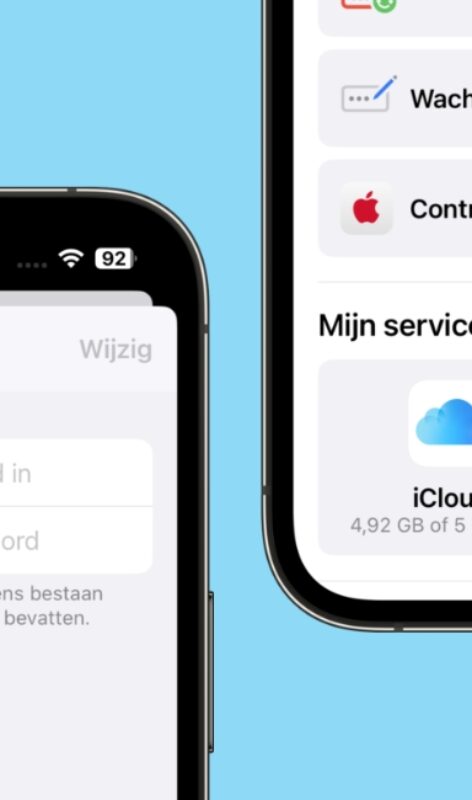
Om een iPhone, iPad of Mac optimaal te gebruiken, heb je een Apple ID nodig. Daarvoor moet je zelf een e-mailadres en wachtwoord opgeven. Maar wat nou als je deze al even niet meer hebt ingevoerd en het ineens blijkt dat je je Apple ID wachtwoord vergeten bent? Schiet niet in de paniek – ontdek hier welke stappen je nu moet volgen om je account te herstellen.
Lees verder na de advertentie
Apple ID wachtwoord vergeten
In de onderstaande alinea’s ontdek je alle mogelijke manieren waarop je het wachtwoord van je Apple ID kunt herstellen. Er zijn namelijk verschillende manieren voor – en sommige zijn eenvoudiger of sneller dan andere. Maar het ligt maar net aan jouw situatie welke je kunt gebruiken. Heb je de juiste gevonden, dan heb je snel weer toegang tot je apparaten, iCloud en meer.
Welke methode je ook kiest: je moet sowieso een nieuw wachtwoord instellen. Daarvoor heeft Apple wat voorwaarden bedacht. Zo moet deze minimaal acht tekens, een cijfer, hoofdletter en kleine letter hebben. Verder mag er geen spatie in zitten en mogen drie identieke tekens elkaar niet direct volgen. Ook kun je geen wachtwoord kiezen dat je het afgelopen jaar al hebt gebruikt.
kooptip

• Maximaal voordeel als je thuis Ziggo hebt
Apple ID wachtwoord vergeten: herstellen met een bekende iPhone, iPad of Mac
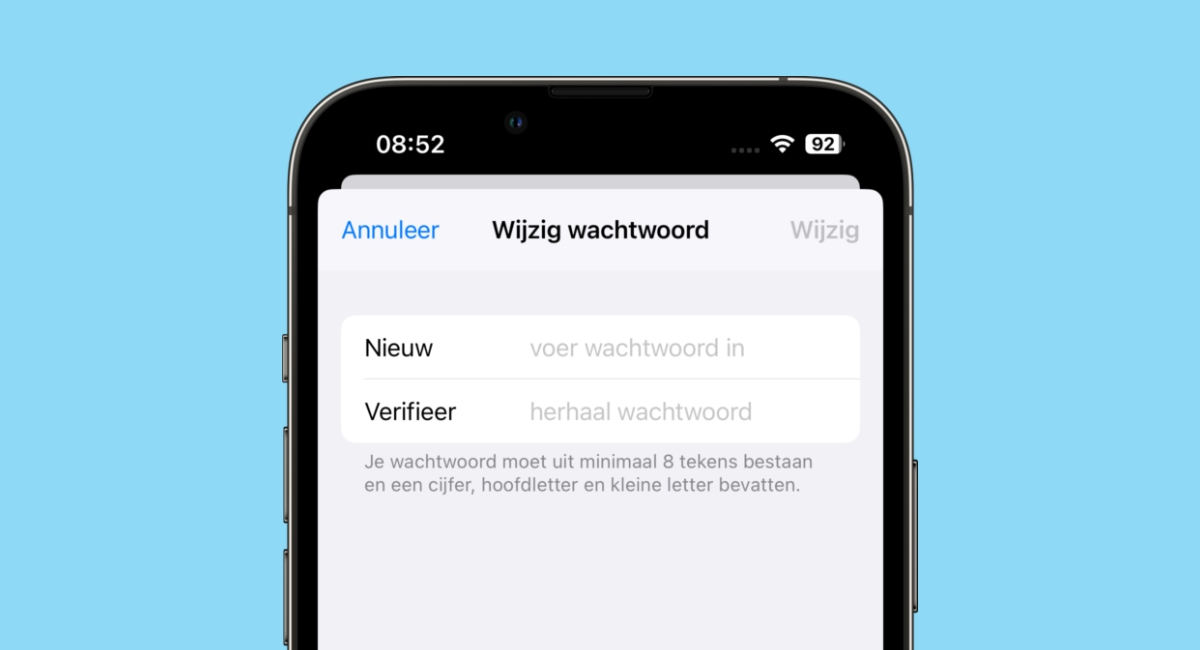
De snelste en eenvoudigste manier om je Apple ID wachtwoord te herstellen, is rechtstreeks via een iPhone, iPad of Mac waarop je al bent ingelogd. Al moet je dan wel twee-factor-authenticatie ingesteld hebben. Heb je dit? Lees dan ons artikel over een iCloud wachtwoord wijzigen. Je iCloud-wachtwoord is namelijk hetzelfde als die voor je Apple ID!
Apple ID-wachtwoord vergeten: herstellen via hulp van buitenaf
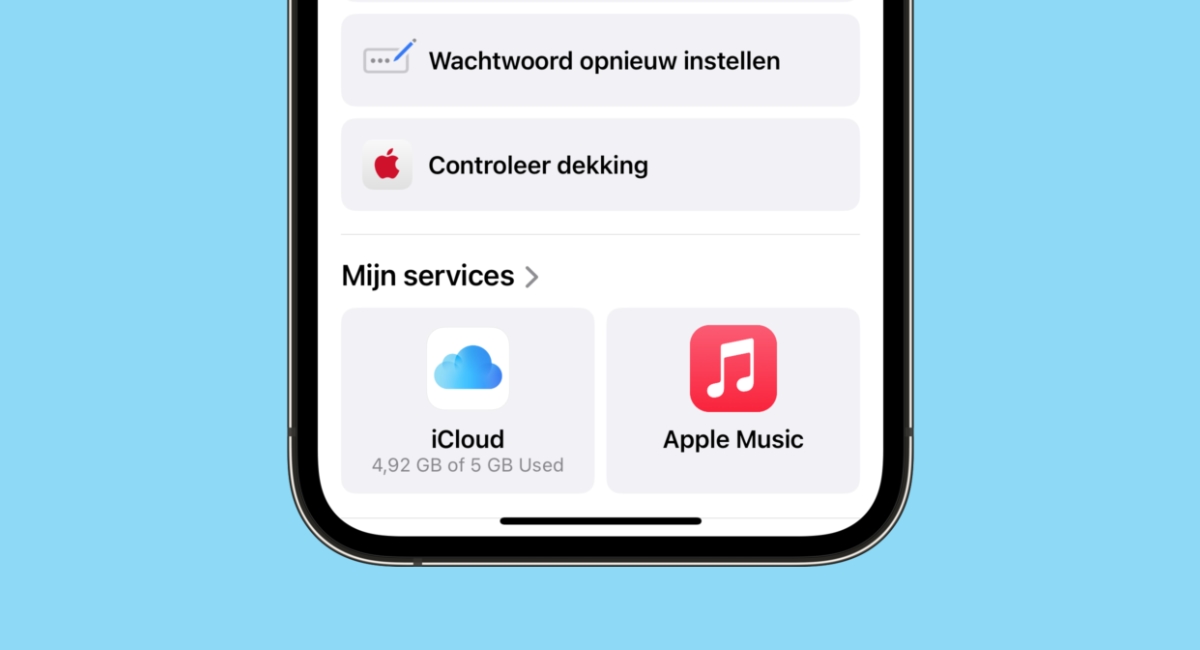
Ben je je iCloud wachtwoord vergeten, maar heb je geen enkel apparaat waarop je zelf bent ingelogd met je Apple ID? In dat geval kun je een vriend, familielid of Apple Store-medewerker om hulp vragen. Mits zij een iPhone of iPad hebben. Het werkt als volgt:
- Download de Apple Support-app op het toestel van degene die jou helpt.
- Open de app: je ziet direct informatie over het Apple-toestel dat je nu gebruikt.
- Tik halverwege de pagina op ‘Wachtwoord opnieuw instellen’.
- Vink ‘Een andere Apple ID’ aan en tik op ‘Ga door’.
De volgende stappen hangen af van hoe je je eigen Apple ID hebt ingesteld en welke toestellen hieraan gekoppeld zijn. Zo is het mogelijk dat je via je telefoonnummer een code krijgt en dat je deze vervolgens ergens anders moet invoeren. Volg dus goed wat Apple zegt. Lukt dit? Dan word je vanzelf gevraagd om een nieuw wachtwoord voor je Apple ID te maken.
Apple ID-wachtwoord vergeten: herstellen via website
Heb je geen Apple-apparaat in de buurt? Dat maakt het wat lastiger, maar gelukkig niet onmogelijk. Speciaal voor deze situaties heeft Apple namelijk een website ontwikkeld. Hoe je deze precies gebruikt, ligt maar net aan welke beveiligingsmethode je ooit hebt ingesteld, bijvoorbeeld tijdens het configureren van je Apple ID.
Het nadeel van dit herstelproces is dat het ‘enkele dagen of langer’ duurt voordat je weer toegang tot je account hebt. Gedurende deze tijd probeert Apple namelijk na te gaan dat jij echt degene bent die je Apple ID wachtwoord wilt herstellen. En dus niet een hacker met kwade bedoelingen.
Hieronder lees je hoe je het herstelproces in gang zet, aan de hand van de drie beschikbare beveiligingsmethoden. Kijk dus goed welke jij ooit hebt geconfigureerd!
Twee-factor-authenticatie
De beste manier om je Apple ID te beveiligen, is via twee-factor-authenticatie. Heb je dit ooit ingesteld en ben je je Apple ID of iCloud wachtwoord vergeten? Doorloop dan de volgende stappen om je account te herstellen:
- Navigeer naar de website iforgot.apple.com.
- Voer in het eerste balkje je Apple ID in, oftewel je ingestelde e-mailadres.
- In het tweede balkje voer je de tekens in die in de afbeelding links staan. Dit is een beveiligingscontrole.
- Wellicht dat er ook om je telefoonnummer wordt gevraagd. Zo ja, vul dit in – ook dit is een extra beveiligingsronde.
- Er verschijnt nu een lijst met vertrouwde apparaten. Deze ontvangen allemaal een melding waarmee je je wachtwoord opnieuw kunt instellen. Haal een van deze apparaten dus voor de dag. Heb je geen apparaat? Ga dan naar de derde methode.
- Tik op het betreffende apparaat op ‘Toestaan’.
- Voer je toegangscode in.
- Volg de stappen op het scherm om een nieuw wachtwoord in te stellen.
Tweestapsverificatie
Voorheen werd er ook veel gebruikgemaakt van tweestapsverificatie. Gebruik jij deze beveiligingsmethode nog steeds voor je Apple ID? Het herstellen van je account werkt dan als volgt:
- Navigeer naar de website iforgot.apple.com.
- Voer in het eerste balkje je Apple ID in, oftewel je ingestelde e-mailadres.
- In het tweede balkje voer je de tekens in die in de afbeelding links staan. Dit is een beveiligingscontrole.
- Wellicht dat er ook om je telefoonnummer wordt gevraagd. Zo ja, vul dit in – ook dit is een extra beveiligingsronde.
- Kies de optie voor als je je wachtwoord bent vergeten.
- Voer de herstelcode in die je hebt ontvangen nadat je tweestapsverificatie had ingesteld.
- Er verschijnt nu een lijst met vertrouwde apparaten. Selecteer er een en houd dit toestel bij de hand. Deze ontvangt nu een code. Heb je geen apparaat? Ga dan naar de derde methode.
- Voer de code in op de website van Apple.
- Volg de stappen op het scherm om een nieuw wachtwoord in te stellen.
Beveiligingsvragen of e-mailadres
Heb je zowel twee-factor-authenticatie als tweestapsverificatie niet ingesteld? Of heb je geen Apple-apparaat? Dan is er nog een derde beveiligingsmethode: je identiteit verifiëren via beveiligingsvragen of je e-mailadres. Dat doe je als volgt:
- Navigeer naar de website iforgot.apple.com.
- Voer in het eerste balkje je Apple ID in, oftewel je ingestelde e-mailadres.
- In het tweede balkje voer je de tekens in die in de afbeelding links staan. Dit is een beveiligingscontrole.
- Wellicht dat er ook om je telefoonnummer wordt gevraagd. Zo ja, vul dit in – ook dit is een extra beveiligingsronde.
- Kies de optie om je wachtwoord opnieuw in te stellen.
- Je krijgt nu twee opties om je wachtwoord te herstellen: aan de hand van je beveiligingsvragen of je e-mailadres. De twee opties werken als volgt:
- Weet je de antwoorden op de beveiligingsvragen nog? Kies dan hiervoor en volg de verdere instructies op het scherm.
- Denk je de antwoorden op de vragen niet meer te weten? Kies ‘Ontvang een e-mail’. Er wordt nu een e-mail gestuurd naar het adres waaraan je Apple ID is gekoppeld. Navigeer daarom naar je postvak, open de e-mail die Apple heeft gestuurd (het kan even duren, heb geduld) en volg de instructies op het scherm.




Praat mee
0